ถ้าเวิร์กชีตครอบคลุมหน้ากระดาษที่พิมพ์มากกว่าหนึ่งหน้า คุณสามารถติดป้ายชื่อข้อมูลโดยการเพิ่มส่วนหัวของแถวและคอลัมน์ที่จะปรากฏบนหน้าที่พิมพ์แต่ละหน้า ป้ายชื่อเหล่านี้เรียกอีกอย่างว่าชื่อเรื่องที่พิมพ์
ทําตามขั้นตอนเหล่านี้เพื่อเพิ่มชื่อเรื่องที่พิมพ์ลงในเวิร์กชีต:
-
บนเวิร์กชีตที่คุณต้องการพิมพ์ ในแท็บ เค้าโครงหน้ากระดาษ ให้คลิก พิมพ์ชื่อ ในกลุ่ม ตั้งค่าหน้ากระดาษ
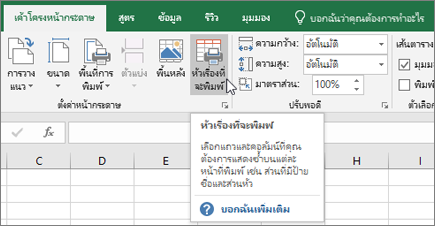
หมายเหตุ: คําสั่ง หัวเรื่องที่จะพิมพ์ จะปรากฏเป็นสีจางถ้าคุณอยู่ในโหมดการแก้ไขเซลล์ ถ้ามีการเลือกแผนภูมิในเวิร์กชีตเดียวกัน หรือถ้าคุณไม่มีเครื่องพิมพ์ติดตั้งอยู่ สําหรับข้อมูลเพิ่มเติมเกี่ยวกับการติดตั้งเครื่องพิมพ์ ให้ดูที่ การค้นหาและการติดตั้งโปรแกรมควบคุมเครื่องพิมพ์สําหรับ Windows Vista โปรดทราบว่า Microsoft ได้ยุติการสนับสนุน Windows XP แล้ว ตรวจสอบเว็บไซต์ของผู้ผลิตเครื่องพิมพ์ของคุณสําหรับการสนับสนุนโปรแกรมควบคุมอย่างต่อเนื่อง
-
บนแท็บ แผ่นงาน ภายใต้ ชื่อเรื่องที่พิมพ์ ให้เลือกทําอย่างใดอย่างหนึ่งหรือทั้งสองอย่างต่อไปนี้:
-
ในกล่อง แถวที่จะพิมพ์ซ้ําด้านบน ให้ใส่การอ้างอิงของแถวที่มีป้ายชื่อคอลัมน์
-
ในกล่อง คอลัมน์ที่จะพิมพ์ซ้ําทางซ้าย ให้ใส่การอ้างอิงของคอลัมน์ที่มีป้ายชื่อแถว
ตัวอย่างเช่น ถ้าคุณต้องการพิมพ์ป้ายชื่อคอลัมน์ที่ด้านบนสุดของทุกหน้าที่พิมพ์ คุณสามารถพิมพ์ $1:$1 ในกล่อง แถวที่จะพิมพ์ซ้ำด้านบน
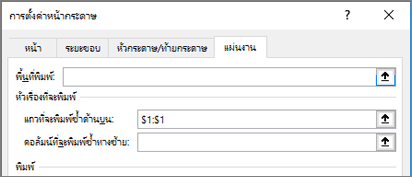
เคล็ดลับ: คุณยังสามารถคลิกปุ่ม ยุบหน้าต่างป็อปอัพ


หมายเหตุ: ถ้าคุณเลือกเวิร์กชีตไว้มากกว่าหนึ่งเวิร์กชีต กล่อง แถวที่จะพิมพ์ซ้ําด้านบน และกล่อง คอลัมน์ที่จะพิมพ์ซ้ําทางซ้าย จะไม่พร้อมใช้งานในกล่องโต้ตอบ ตั้งค่าหน้ากระดาษ เมื่อต้องการยกเลิกการเลือกเวิร์กชีตหลายแผ่น ให้คลิกเวิร์กชีตใดก็ได้ที่ไม่ได้เลือกไว้ ถ้าไม่เห็นแผ่นงานที่ไม่ได้เลือก ให้คลิกขวาที่แท็บของแผ่นงานที่เลือก แล้วคลิก ยกเลิกการจัดกลุ่มแผ่นงาน บนเมนูทางลัด










